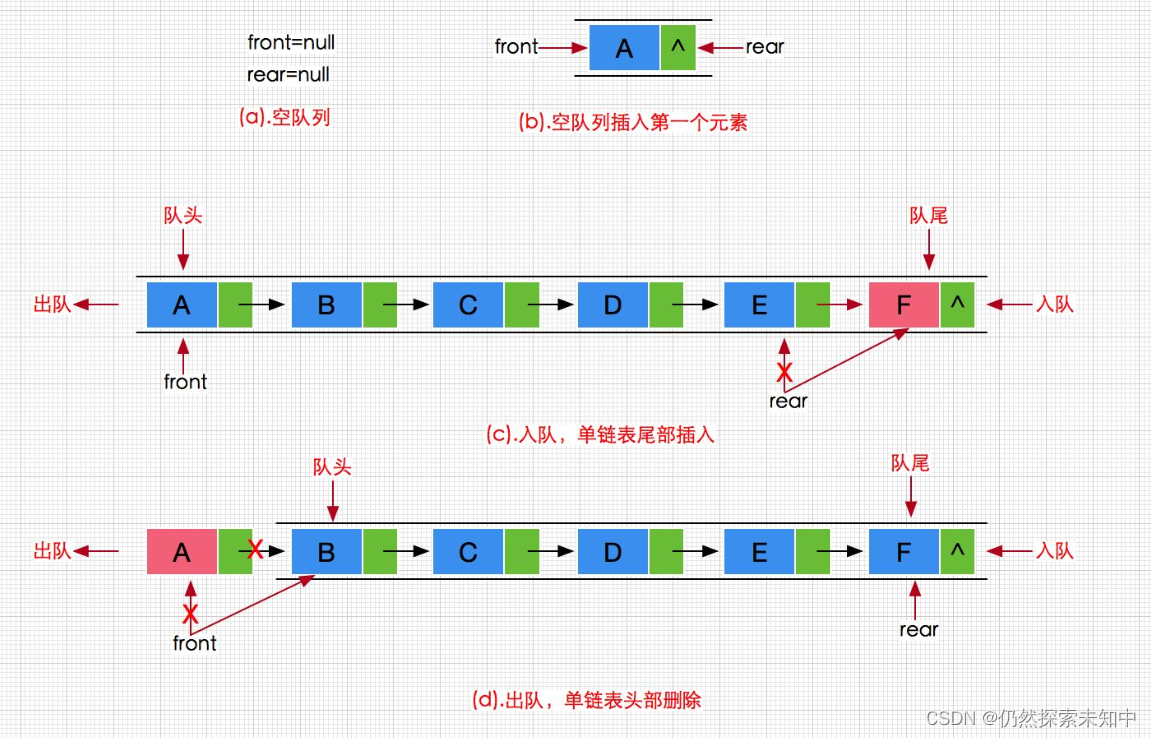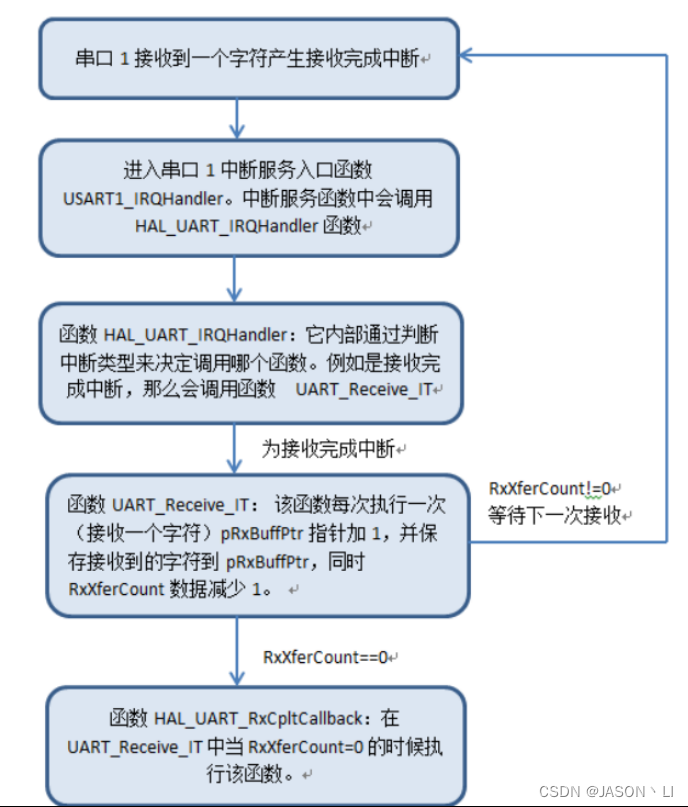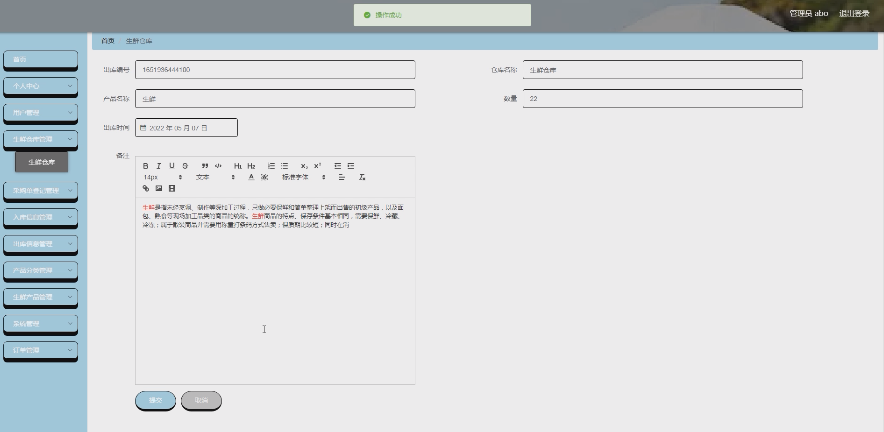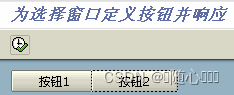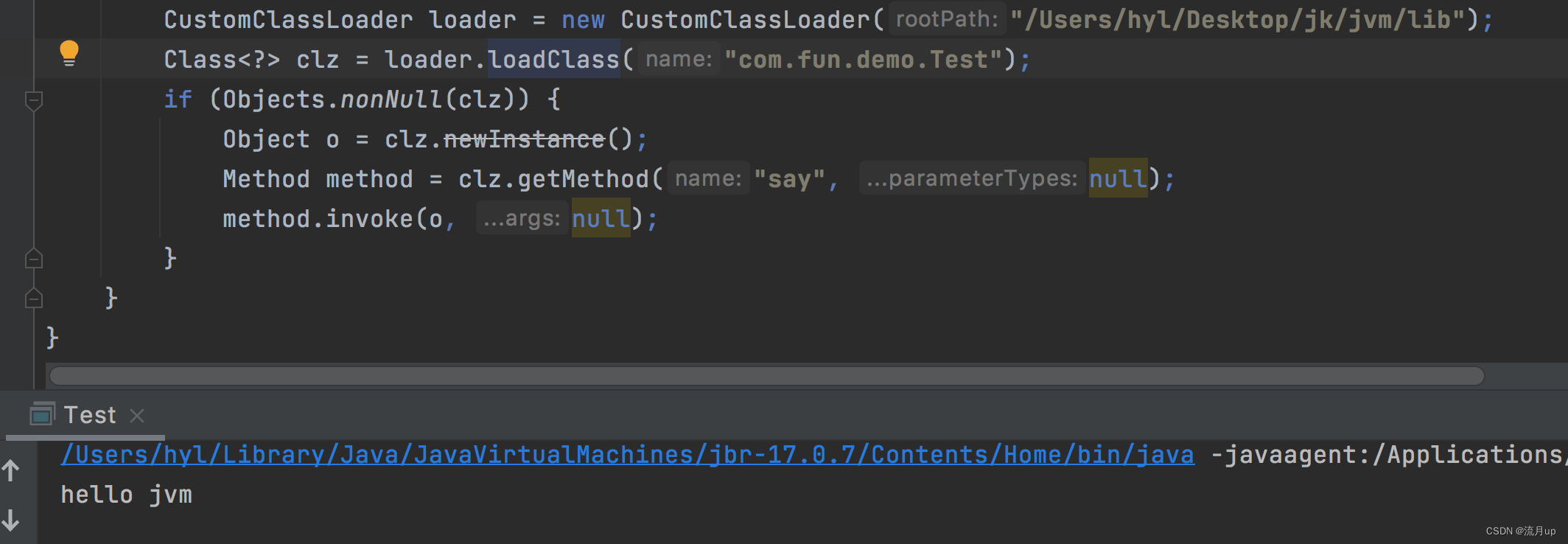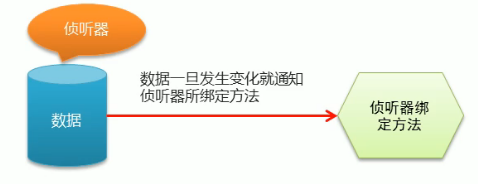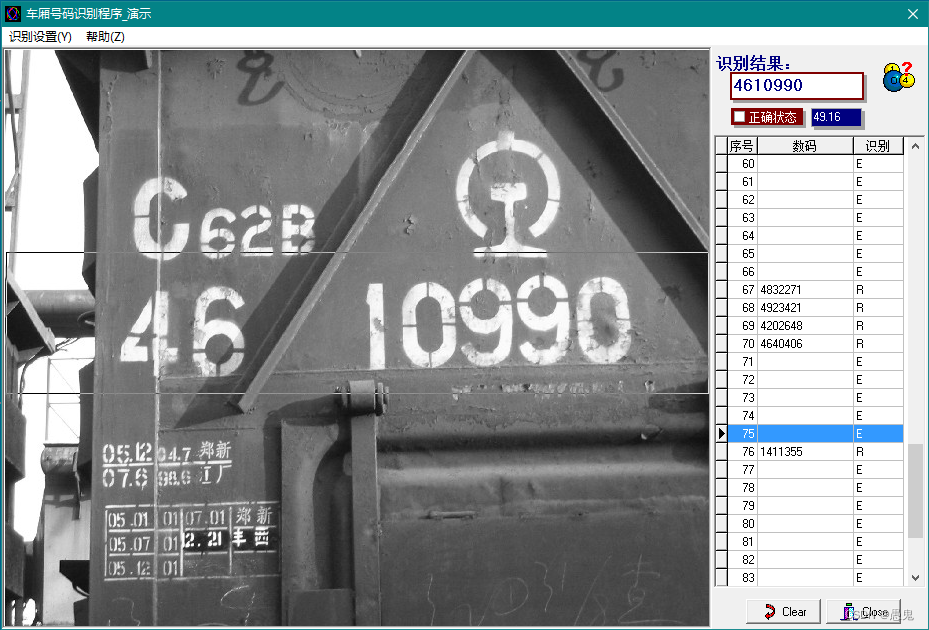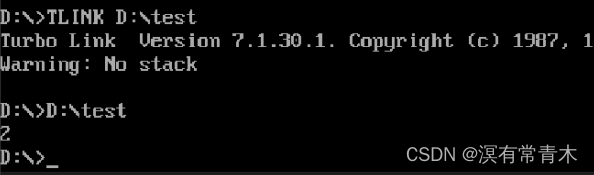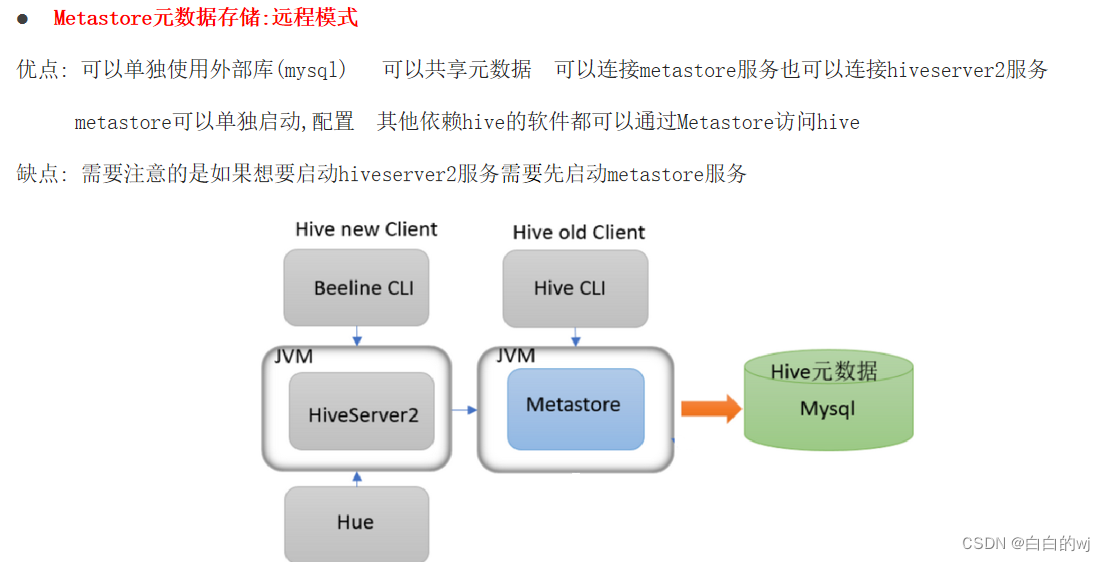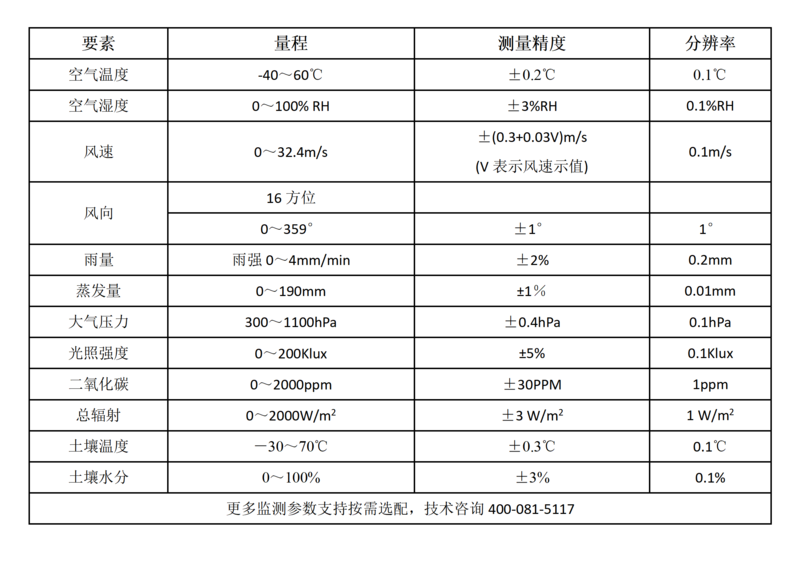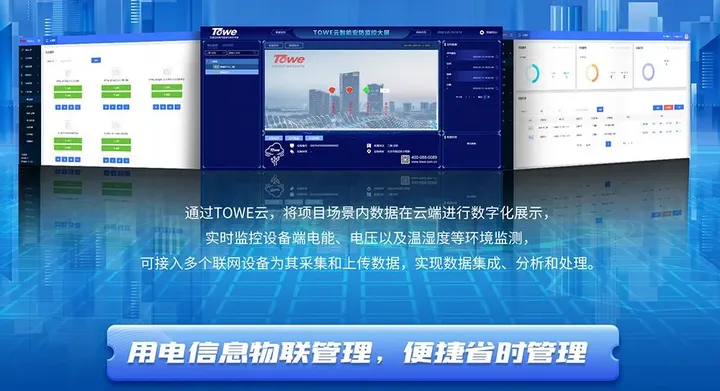目录
语法
说明
示例
标识点和绘制坐标
返回用于选择坐标的按键
标识地理坐标区上的点
ginput函数的功能是标识坐标区坐标。
语法
[x,y] = ginput(n)
[x,y] = ginput
[x,y,button] = ginput(___)说明
[x,y] = ginput(n) 可用于标识笛卡尔坐标区、极坐标区或地理坐标区内 n 个点的坐标。要选择一个点,请将光标移至所需位置,然后按下鼠标按键或键盘上的键。在选中全部 n 个点之前,按 Return 键可停止选择。MATLAB® 返回所选点的坐标。如果没有坐标区,则调用 ginput 会创建一个笛卡尔坐标区对象。
[x,y] = ginput 可用于选择无限多个点,直到按 Return 键为止。
[x,y,button] = ginput(___) 还返回用于选择每个点的鼠标按键或键盘上的键。
示例
标识点和绘制坐标
使用 ginput 标识一个坐标区中的四个点。要选择各点,请将光标移至所需位置,然后按鼠标按键或键。
[x,y] = ginput(4)如图所示:

输出结果为:
x =
0.3699
0.4425
0.5450
0.6130
y =
0.6690
0.5605
0.4719
0.6025绘制标识的点。
plot(x,y);如图所示:
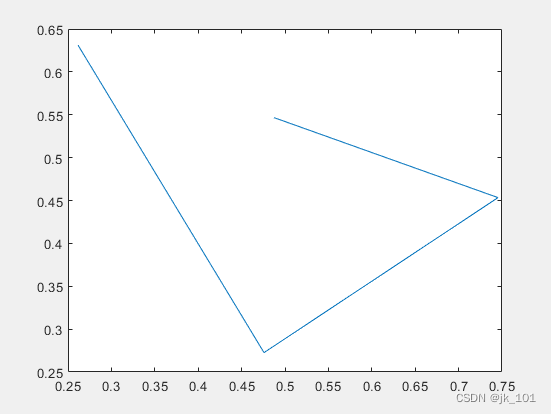
返回用于选择坐标的按键
使用 ginput 标识一个坐标区中的五个坐标。要选择各点,请将光标移至所需位置,然后按鼠标按键、小写字母键、大写字母键、数字键或空格键。返回用于选择每个点的鼠标按键或键的 ASCII 数字。
[x,y,button] = ginput(5);
button
button =
3
104
32
51
82在本例中,标识坐标用到了鼠标右键 (3)、小写字母键 h(104)、空格键 (32)、数字键 3 (51) 和大写字母键 R(82)。
标识地理坐标区上的点
创建地理坐标区并标识四个点的纬度和经度坐标。然后,绘制您标识的点。
geoaxes
[lat,lon] = ginput(4);如图所示:
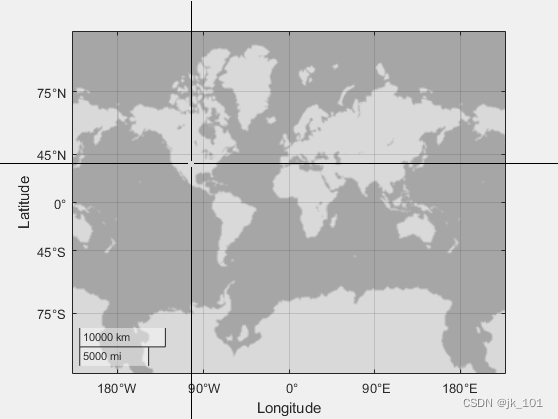
使用 hold on 命令和 geolimits 函数来保持地图范围不变。绘制标识的点。
hold on
geolimits('manual')
geoscatter(lat,lon,'filled','b')如图所示:
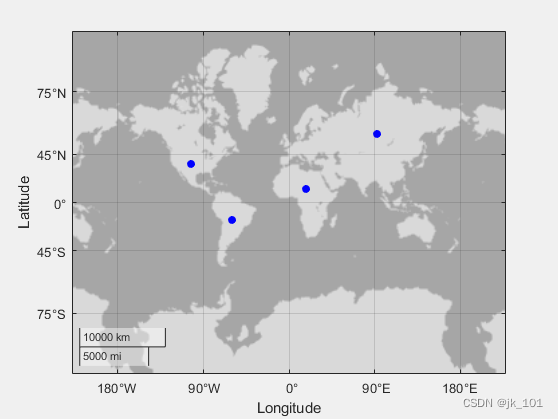
参数说明
n — 点的数目
要标识的点的数目,指定为正整数。
x — 标识的坐标的第一个分量
标识的坐标的第一个分量,以标量或列向量形式返回。
-
对于笛卡尔坐标区,值为
x坐标。 -
对于极坐标区,值为 theta 角度。theta 角度在范围 [tmin, tmin+2*pi] 内,其中 tmin 是极坐标区的 ThetaLim 向量的第一个值。角度是在 ThetaDir 属性指定的方向上从零角度位置开始测量的。零角度的位置由 ThetaZeroLocation 属性指定。
-
对于地理坐标区,值是纬度。正值对应于北纬,负值对应于南纬。
如果选择坐标区范围之外的点,则这些值是相对于笛卡尔坐标区和地理坐标区的原点的。对于极坐标区,这些值是相对于 ThetaZeroLocation 的。
y — 标识的坐标的第二个分量
标识的坐标的第二个分量,以标量或列向量形式返回。
-
对于笛卡尔坐标区,值为
y坐标。 -
对于极坐标区,值是半径。每个半径值都大于或等于 rmin,其中 rmin 是极坐标区的 RLim 向量中的第一个值。
-
对于地理坐标区,值是经度。正值对应于原点以东的位置,负值对应于原点以西的位置。
如果选择坐标区范围之外的点,仍会返回相对于坐标区原点的值。
button — 用于标识点的键或鼠标按键
用于标识点的键或鼠标按键,以标量或列向量形式返回。对于鼠标按键,用 1 表示鼠标左键,2 表示鼠标中键,3 表示鼠标右键。双击由两个值表示。第一个值为 1 表示鼠标左键,为 2 表示鼠标中键,为 3 表示鼠标右键。第二个值为 1。
键盘上的键由其对应的 ASCII 数字表示。屏幕上的点击由 1 表示。
例如,调用 ginput,用鼠标中键点击,用鼠标右键双击,然后按 Enter 键。输出 button 是一个包含 2、3 和 1 的向量。
[~,~,button] = ginput
button =
2
3
1